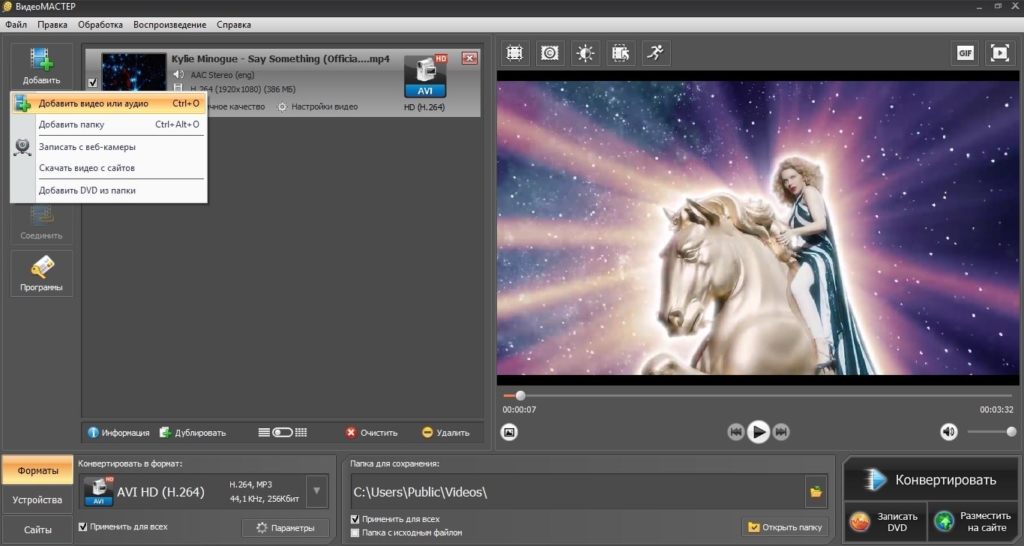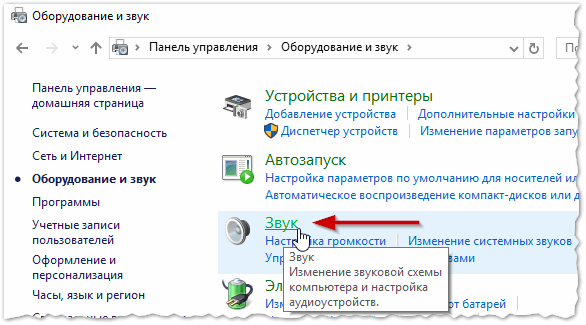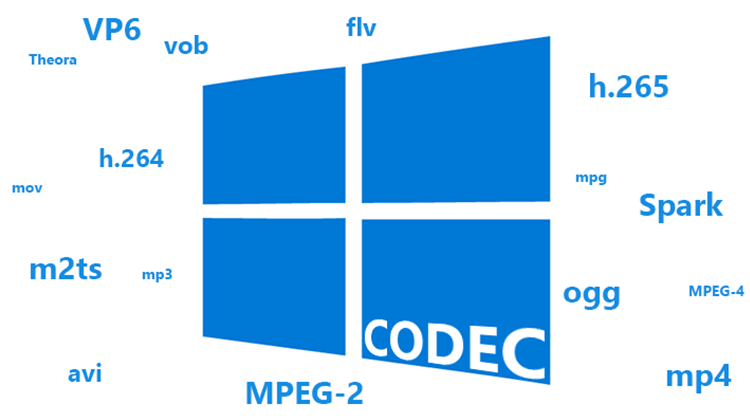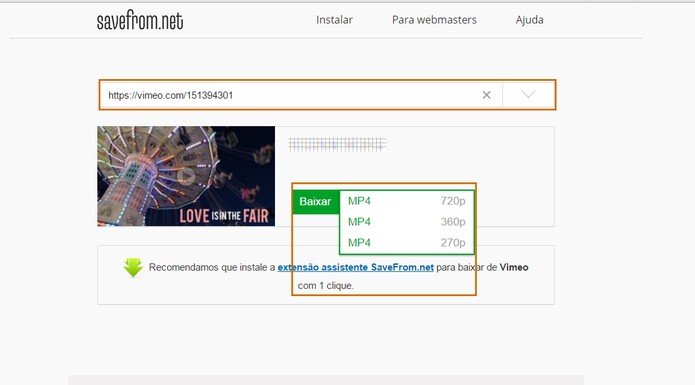Как скачать аудио из youtube-видео и как это сделать бесплатно
Содержание:
- Как скачать музыку или звук с Youtube на компьютер
- Сервисы для скачивания аудио с Ютуба в mp3
- Внимание!
- Почему нельзя сохранить видео из youtube онлайн по ссылке
- Как можно скачать звук из ютуба – обзор доступных решений
- Как скачать музыку с YouTube на Android
- Основные способы как получить трек с YouTube
- Скачиваем видео с youtube с помощью youtubebyclick.com NEW
- Скачивание прямой ссылкой
- Итоги
Как скачать музыку или звук с Youtube на компьютер
Для этого есть ряд сервисов с общим принципом: скопировал адрес на Ютуб канале и вставил в специальное поле на сайте.
Первый, который на сегодня реально работает — это mp3-youtube.download.
Действуем так:
1. Открываем в Ютубе ролик, который нам пришелся по душе, и копируем ссылку в адресной строке браузера
2.Открываем сайт mp3-youtube.download и вставляем скопированный адрес из буфера обмена в специальное поле с надписью «Вставьте ссылку URL видео здесь…» и нажимаем Загрузить.
3. После обработки файла появляется окно с кнопкой для запуска загрузки файла, на которой указан его размер.
После нажатия на эту кнопку в новом окне открывается реклама, которую можно закрыть, если вам это не интересно. Если загрузка файла не началась, то еще раз нажимает на кнопку запуска.
Указываем, куда желаем сохранить наш аудиофайл и, собственно, все.
Насчет ограничений на скачивание, то на сайте указана вот такая информация:
Что такое 1х30 не совсем понятно, но ролик, длиной более часа нам удалось конвертировать в МР3 формат без проблем.
Однако попытка сделать это с 8-часовым видео уже не прошла.
Появилось сообщение: «Файл не учитывает ограничения по размеру (2 ГБ)»Также можно воспользоваться программой, которую не надо устанавливать на компьютер. Она просто запускается из архива и довольно неплохо работает:
1. Переходим на страницу загрузки установочного файла:4kdownload.com/download,
опускаемся до надписи: 4K YouTube to MP3 и выбираем, исходя из операционной системы, подходящий для себя вариант программы.
Здесь, обратите внимание, для Windows можно выбрать и вариант без установки, так называемый Portable.
На его примере и покажем, как можно скачать музыку с любого клипа на Ютубе. 2
Нажимаем на выделенную на рисунке кнопку загрузки и сохраняем файл на компьютере
2. Нажимаем на выделенную на рисунке кнопку загрузки и сохраняем файл на компьютере.
3. Открываем архив и находим файл 4kyoutubetomp3.exe, кликнув по которому, запускаем программу.
Нажимаем Принять, соглашаясь с условиями установки и получаем вот такое небольшое окошко:
4. Копируем ссылку видео на сервисе Ютуб, как показано в предыдущем примере
5. Возвращаемся к окну программы и нажимаем на кнопку «Вставить ссылку» в левом верхнем углу. Когда вы скопируете ссылку, на кнопке появится красный значок.
Начинается процесс скачивания, после которого можно сразу же в этом окне прослушать скачанную музыку, либо перейти к файлу в папке.
Процесс загрузки аудиофайла на ваш компьютер
После скачивания музыки можно либо сразу прослушать ее в программе (стрелка внизу), либо найти в папке, куда он был загружен
Зайдя в настройки программы, можно указать, куда сохранять скачанную музыку
Ограничение в бесплатной версии — нельзя скачать плейлист, содержащий более 25 песен. Вполне гуманно.
Программа работает довольно корректно, установка не требуется, а если она вам чем-то не по душе, то можно воспользоваться следующими сервисами.
Они, правда, не у всех хорошо работают, но на всякий случай (а случаи бывают разные) мы вам их покажем.
Это flvto.biz.
1. Переходим на домашнюю страницу этого сайта и вставляем скопированную ссылку нашего видео в строку для конвертации.
При первоначальном заходе на сайт иногда можно увидеть два загадочных слова на буржуйском языке — Allow и Deny. Если вы не хотите разрешать никаких уведомлений с этого ресурса, то жмем Deny (запретить), хотя эта кнопка выделена менее красиво, чем Allow (разрешить).
2. Выбираем формат MP3 (он должен стоять по умолчанию) и нажимаем Конвертировать в
Закрываем окно с навязчивым запросом на «Уведомления с сайта», вставляем ссылку в строку и нажимаем «Конвертировать в»
3. Ждем, пока пройдет процесс загрузки, одновременно развлекаясь тем, что закрываем различные рекламные окна.
После окончания загрузки нажимаем на появившуюся кнопку Скачать, закрываем еще одно рекламное окно и указываем, куда сохранить файл.
Можно также отправить его к себе на почту.
Все, процесс завершен.
В принципе, этих двух ресурсов достаточно, чтобы стащить музыку или просто аудиофайлы с ютуба.
Это, что касается конвертации и сохранения файлов на компьютере.
А что же для смартфона, коммуникатора, телефона?
Сервисы для скачивания аудио с Ютуба в mp3
Расскажем сначала об сервисах, работающих в онлайне.
Веб-инструмент Ddownr
Очень простой в использовании сервис, не предполагающий никакого редактирования. В длинную текстовую строку нужно вставить url-ссылку, полученную с Ютуба. Если это ссылка на целый плейлист, то в нижней части можно выбрать, сколько роликов из плейлиста будут обрабатываться. Если это отдельный видеоролик, то ничего делать больше не нужно.
Нажимаете кнопку Download. Откроется выпадающее меню, где можно выбрать формат аудио. После того, как вы кликнете по нужному формату в верхней части меню, начнётся обработка. Извлечённый аудио-трек можно сохранить средствами операционной системы в любую папку.
Audio Extractor
Это ещё один очень простой онлайн-сервис, но в отличие от предыдущего здесь нельзя вставить ссылку с YouTube. Можно выбрать файл, хранящийся на компьютере или указать его на Google Drive.
MP3Cut
Этот сервис очень похож на предыдущий, но в отличие от него он позволяет ещё и немного обработать звуковой файл. По сути, это простой онлайн-аудиоредактор, который среди прочего может доставать музыкальные дорожки из видеороликов. Это очень удобно – можно, например, отрезать ненужное в начале или конце трека, или наоборот вырезать песню из середины длинного файла.
Приложение 4K Video Downloader
На официальном сайте можно увидеть, что разработчики предлагают сразу целый набор программ, среди прочего функционала есть и возможность сохранения музыки.
Пусть название не вводит в заблуждение, программа позволяет извлекать и аудио-дорожки.
Запустите программу, кликните на значке «Past link» в тулбаре и вставьте ссылку на видеоролик с Ютуба. Откройте выпадающий список слева вверху и выберите пункт «Extract Audio». Из нескольких предложенных вариантов выберите нужное качество. Укажите папку, куда сохранить файл. После чего можно нажимать кнопку «Extract» внизу экрана.
Киностудия Windows
Возможно, для кого-то это будет новостью, но в составе Windows, начиная с версии 7, есть программа, предназначенная для обработки видео. «Киностудия» не может заменить специализированный софт, но простые операции, в том числе и извлечение музыки, в ней производятся достаточно просто.
- Запустите программу. Нажмите кнопку «Добавить видео» в панели инструментов.
- Выберите файл на диске вашего компьютера.
- Кликните на кнопке «Сохранить фильм». Откроется выпадающее меню, в котором нужно выбрать пункт «Только звук».
Есть недостаток: набор предлагаемых форматов сильно ограничен, записать музыку можно только в MPEG4 или в AAC.
VLC Media Player
Это знакомый многим бесплатный проигрыватель для просмотра кино и прослушивания музыки, который устанавливается на компьютер, как любая другая программа. Но в отличие от многих, он позволяет ещё и извлекать аудиодорожки из фильмов.
- В запущенном VLC Media Player кликните пункт меню «Медиа» и выберите «Конвертировать/Сохранить».
- В окне кликните «Добавить» и на диске выберите медиа-файл, из которого нужно достать звук. Можно добавить несколько, они будут обработаны по очереди.
- Кликните внизу кнопку «Конвертировать»
- Далее нужно выбрать формат выходного файла и его размещение. В конце нажать кнопку «Начать».
Free Video to MP3 Converter
Ещё один очень простой и бесплатный инструмент, скачать который можно на сайте разработчика. Утилита имеет впечатляющий список форматов входных файлов. Всё, что она умеет, указано в названии – конвертировать звуковую дорожку из video в MP3. Использование её интуитивно простое, запутаться невозможно, потому что у неё нет больше никакого функционала, кроме заявленного.
Format Factory
Этот продукт представлен как набор инструментов для конвертирования мультимедиа-файлов. Можно говорить о том, что это специализированное приложение, в котором создатели учли большинство возможных ситуаций. Поддерживает все популярные форматы, позволяет менять размер медиафайлов без потери качества, восстанавливать повреждённые треки и многое другое.
Возможно, для такой узкой задачи, как извлечение звука из видео это решение будет избыточно. Однако, Format Factory бесплатен, поэтому почему бы не попробовать!
Any Video Converter
Напоследок упомянем об этом продукте. Его можно рассматривать как полноценное решение для монтажа видео, имеющее очень развитые средства для конвертации форматов. Программа имеет бесплатный вариант, и подойдёт для тех, кому требуется ежедневно выполнять данную операцию в больших объёмах. Описание этого продукта может занять не одну статью.
https://youtube.com/watch?v=ee7Qr6Cqw_Q
Внимание!
1. Для браузера Google Chrome сначала нужно добавить расширение Chameleon из WebStore, а потом уже установить расширение SaveFrom.net helper из Opera add-ons.
2. Для браузера Safari SaveFrom.net помощник можно установить только в операционной системе Mac OS, для чего сначала нужно установить расширение Tempermonkey как программу посредник это нужно из-за того что Apple изменила политику для приложений, а потом уже установить скрипт helper. После чего зайти на Ютуб или ВК и проверить появилась ли кнопка скачать под видео.
3. Для того чтобы скачать через приложение для андроид нужно нажать на стрелочку поделиться в приложении YouTube и из предложенных вариантов выбрать Savefrom. Далее выбираем подходящее качество видео и нажимаем кнопку скачать.
4. Чтобы с помощью SaveFrom.net скачать с Ютуба без установки, достаточно в адресной строке браузера дописать две буквы «SS». После чего откроется страница сервиса где можно будет выбрать нужное качество и скачать видео или аудио файл. К примеру:
- До: https://www.youtube.com/watch?v=HiYX2ARV-Jg
- После: https://www.ssyoutube.com/watch?v=HiYX2ARV-Jg
| Разработчик: | SaveFrom.net |
| Версия: | 9.49.2 от 21.05.2021 |
| Система: | Windows / Mac / Linux / Android |
| Язык: | Русский, Английский и другие |
| Лицензия: | |
| Загрузок: | 124 670 |
| Категория: | Менеджеры закачек |
| Размер: | 1 Мб |
| Оцените: |
Скачать SaveFrom.net
- Скачать SaveFrom.net 9.49 для Mozilla Firefox (460 Кб)
- Скачать SaveFrom.net 9.49 для Google Chrome (437 Кб)
- Скачать SaveFrom.net 9.49 для Яндекс Браузер (437 Кб)
- Скачать SaveFrom.net 9.49 для Opera (437 Кб)
- Скачать SaveFrom.net 9.36 для Chromium (370 Кб)
- Скачать SaveFrom.net 9.49.2 для Safari (1 Мб)
- Скачать SaveFrom.net 2.0.13.1 для Android 5.0 и выше (27.9 Мб)
Почему нельзя сохранить видео из youtube онлайн по ссылке
Сохранить страничку определенного сайта не проблема: в любом браузере, в меню, имеется соответствующая команда. С получением изображений и других мультимедийных данных тоже все понятно. Минутку… А как сохранить видео с youtube на компьютер, для локального просмотра? Когда на сайте есть прямая ссылка на файл, вопросов не возникает, но в большинстве случаев (на том же youtube.com) возможность скачивания и сохранения видео отсутствует. Почему?
Онлайн-сервисы, видеосервисы — появляются как грибы после дождя. Для создателей подобных сайтов такой параметр, как количество посещений, очень важен. Что уж скрывать: на показе рекламы разработчики зарабатывают деньги.
Мы с вами должны найти обход этой хитрости. Ведь далеко не каждый читатель, со скоростью Интернета, терпеливо дождется загрузки того или иного ролика. Гораздо проще поставить очередь на скачку. Да и удовольствия от этого будет больше, нежели от слайд-шоу в окне плейера.
Какая скорость необходима для проигрывания flv-видео из Интернета без пауз? К сожалению, в отличие от трансляции аудио (например, через Skype), качество видео не адаптируется под скорость Интернета. Поэтому скорость Интернета должна быть не минимальной, а оптимальной для проигрывания видео — а это около 512 kbps (~ 60 Кб/сек).
Между тем, выход прост — зайти на специальный сервис для получения ссылки на видеофайл, ввести URL страницы и получить «выпрямленную» ссылку, которую можно использовать в менеджерах загрузок. Кроме этого, существуют и другие методы, о которых мы сегодня непременно расскажем. Приступаем к обзору!
Как можно скачать звук из ютуба – обзор доступных решений
Сам видеохостинг YouTube не дает возможности скачать ни видео, ни аудио из него, поэтому подобную задачу приходится решать с помощью сторонних сервисов. Предельно просто и быстро это делается с помощью специальных онлайн-конвертеров. Принцип работы у всех подобных сервисов один: вы указываете ссылку на видеоролик на определенном сайте, конвертируете его в формат MP3 и скачиваете готовое аудио на свое устройство. Далее мы рассмотрим наиболее популярные сервисы подобного рода.
Скачать аудио из ютуба с помощью YouTube Converter
Это довольно простой и удобный инструмент для скачивания аудио контента с YouTube. Он позволяет конвертировать файлы в форматы MP3, MP4, m4a и webm. Помимо видеороликов с YouTube этот сервис также позволяет конвертировать контент из различных социальных сетей, а также многих других сайтов. Вот лишь некоторые преимущества данного сервиса:
- Высокое качество звука;
- Сервис прост в использовании;
- Не нужно ничего устанавливать на ПК;
- Не нужно регистрироваться;
- В скачанные файлы не вставляется реклама.
К недостаткам можно отнести время ожидания скачивания и неполный перевод официального сайта сервиса на русский язык. Кроме того излишне продолжительные по времени видеоролики не всегда успешно конвертируются.
Cкачать звук из видео YouTube с помощью YouTube to Mp3
Принцип работы данного сервиса аналогичен предыдущему, однако в нем недоступны некоторые форматы. Никаких дополнительных функций здесь нет, только конвертация и скачивание получившегося файла. К преимуществам данного сервиса можно отнести следующее:
- Хорошее качество звука.
- Наличие темной темы.
- Для конвертации и скачивания готового файла достаточно нескольких кликов мышью.
- Можно сохранять файлы в Dropbox.
- Нет аудиорекламы.
Но и без недостатков не обошлось:
Скачать звук из видео YouTube с помощью Mp3 Youtube
С помощью данного сервиса также можно конвертировать видео в аудио буквально за пару минут. Кроме того, этот сервис совместим более чем с тысячей разнообразных веб-сайтов. То есть здесь можно конвертировать файлы не только с YouTube, но и с социальных сетей в частности, таких как Instagram, Facebook, ВКонтакте и т.д. Среди преимуществ этого сервиса стоит отметить следующие:
- Отличное качество звука.
- Сайт на русском языке.
- Интуитивно понятный интерфейс.
- В аудио не встраивается реклама.
Недостатки также имеются:
- Ограничения по размеру конвертируемых видеофайлов (до 2 ГБ).
- Навязчивая реклама при скачивании файлов.
Как скачать музыку с YouTube на Android
Скачать музыку с Ютуб на Андроид можно через онлайн-сервисы и различные приложения. Что касается первых, то здесь, в принципе, можно использовать те же сайты, что и для компьютера. Но, к сожалению, смартфон — это не ПК и не ноутбук, поэтому использовать некоторые онлайн-конвертеров достаточно проблематично.
Мы рассмотрим лучшие сайты для онлайн-конвертации и скачивания аудио с YouTube. К ним относятся следующие:
- Конвертер Youtube Mp3 (Mp3-youtube.download). Этот сервис легко найти через поиск в Гугле. Алгоритм действий тоже очень простой. Вам нужно зайти на сервис и вставить ссылку на видео с ютуба, которое вам нравится. Конвертировать его и загрузить файл в аудиоформате. На все понадобится всего несколько минут.
- Flvto.biz. Мы уже рассказывали, как скачать песню с Ютуба при помощи этого сервиса на компьютер. Также он подходит для использования на смартфоне. Здесь тоже все просто. Находите видео и копируете ссылку на него. Открываете сайт Flvto.biz и вставляете ссылку в окне поиска. Программа извлечет аудиофайл из видеоролика, после чего вам нужно будет нажать кнопку «Скачать».
- Flv2mp3.by. Это тоже один из лучших сайтов, который позволяет скачать треки с Ютуба за пару минут. Действуйте, как и в предыдущем случае: скопируйте ссылку, откройте сервис и вставьте в окно поиска, нажмите «Конвертируйте». Через несколько секунд, когда процесс конвертации закончится, нажмите «Скачать».
Использование некоторых онлайн-конвертеров со смартфона имеет один недостаток — во время всего процесса на экране будет появляться реклама. Чтобы убрать ее, нажимайте крестик в верхнем углу, чтобы ее закрыть. Если вы будете нажимать «Нет» (или что-то подобное) прямо в окне рекламы, вас сразу переведут на сторонний ресурс. Также разные сайты будут присылать вам запросы на отправку уведомлений. В таких случаях нажимайте «Блокировать».
Вы можете попробовать установить приложение для скачивания музыки с Ютуба, но при этом вам нужно учесть, что найти хорошую программу в Google Play у вас не получится. Дело в том, что Гугл запрещает скачивать видео- и аудиофайлы с таких ресурсов, поэтому и не разрабатывает свои программы для этого.
Самостоятельно в поисковиках вы можете найти:
YouTube Downloader for Android.
Эти приложения помогут вам в конвертации и загрузке музыки. Но мы рекомендуем пользоваться онлайн сервисами. Это удобно, безопасно и не требует дополнительных установок. К тому же, практика показывает, что большинство пользователей предпочитают именно этот метод.
Чтобы прослушивание скачанной музыки на смартфоне было комфортным, используйте рекомендации из статьи Лучшие аудиоплееры для Android
Основные способы как получить трек с YouTube
Аудиокомпозиции с YouTube нельзя скачать официальным способом в mp3-формате, но есть сторонние сайты и сервисы, которые выделяют именно музыкальную дорожку. Таким способом можно скачивать целые плейлисты или отдельные треки.
Как скачать песню с Ютуба:
- использовать сторонние сайты. Достаточно вставить ссылку на видео, чтобы получить трек на смартфон или компьютер;
- через мобильные приложения. Нужно установить на телефон и получить в mp3;
- расширения для браузеров. Установить в Google Chrome или Firefox;
- замена ссылки в адресной строке.
Скачивая с помощью сторонних сайтов, пользователю нужна прямая ссылка на клип с этим треком. URL указывают в поисковой строке, после – выбирают качество и дожидаются, пока композиция будет загружена. Недостаток лишь в том, что большинство песен теряют изначальное качество.
Скачать отдельный трек через сервис
Скачать МП3 с Ютуба возможно через сайт y2mate. Пользователю нужно перейти к треку и скопировать URL с адресной строки. Проще получить через компьютерную версию, используя сочетание: «Копировать-Вставить». Есть выбор качества в kbps и mp4 (видео) форматах.
Как скачать трек:
- Зайти на сайт – открыть во второй вкладке YouTube.
- Отыскать музыку – скопировать ссылку с адресной строки.
- Перейти на сайт – вставить URL в пустое поле.
- Дождаться прогрузки – выбрать качество.
- Скачать на компьютер.
Если пользователь выберет mp4, то на компьютере будет полное видео, включая аудиодорожку. Второй сервис с похожей функцией – ru.savefrom. Как и в первом варианте, нужно скопироать ссылку и вставить для поиска.
Через расширение
Скачать музыку из видео в Ютубе возможно через расширения, которые нужно устанавливать в браузер. Это программный компонент, активный при включении веб-обозревателя. Преимущество в том, что владельцу не нужно переходить на сторонние сайты, а достаточно нажать по кнопке рядом с видеофайлом.
Получить трек с помощью расширения:
- Зайти в Google Плагины – Установить: «Easy Video Downloader».
- Перейти в YouTube – выбрать видео.
- Нажать сверху по плагину – выбрать тип медиафайла, который будет скачан: mp
- Дождаться окончания загрузки.
Чтобы в новых версиях Google Chrome воспользоваться расширением, нужно его закрепить на панели быстрого доступа: нажать по значку в виде «пазла» и напротив названия – скрепку.
Переходя в Ютуб – нажать по значку расширения и указать, как именно нужно скачать. Если музыкальный файл более 10 минут, то его нужно обрезать. Через плагин возможно редактирование композиции через выделение важных частей, а также предпросмотр отрезка, который будет получен.
Мобильные приложения для YouTube
Как использоваться и установить:
Чтобы использовать такую утилиту, нужно изначально на смартфоне разрешить установку из неизвестных источников. Открывается в настройках безопасности и позволяет работать с любыми APK-файлами.
Получить музыку через код страницы
Через адресную строку пользователь сможет скачать видеозапись, а после – конвертировать в музыкальный формат. Ссылка в формате «ss» автоматически переводит на сервис savefrom, а URL уже указан в поле для скачивания.
Использовать вариант с редактированием:
- Перейти в Ютуб – выбрать клип с музыкой.
- Нажать по адресной строке – перед словом «youtube» вставить 2 буквы «ss» без пробелов.
- Нажать: «Enter» – перейти на сайт.
- Выбрать качество и скачать.
Далее, нужна программа для выделения аудиодорожки из видео.
Как выделить аудио из клипа:
Пользователь получит на телефон или на компьютер mp3-файл. При выделении качества есть несколько уровней и «лучшее» – требует изначально качественного оригинала.
Как скачать весь плейлист
Получить целый плейлист пользователь сможет также через сторонний сервис. Достаточно вставить ссылку, чтобы в предпросмотре выбрать материал на скачивание.
Как получить видеозапись:
Можно выбрать качество медиа, которое будет скачано. Чтобы сделать ссылку на плейлист, следует:
- Открыть социальную сеть – нажать напротив выбранного плейлиста три точки.
- Копировать ссылку – получить адрес.
Далее, его нужно вставить в сервис для скачивания. Если загрузка не началась или появилась ошибка – значит пользователь неправильно скопировал URL: нужно открыть плейлист, а уже после – копировать адрес.
Скачиваем видео с youtube с помощью youtubebyclick.com NEW
Этот сервис появился не так давно, но уже успел завоевать популярность благодаря широкому функционалу. Есть бесплатная версия, которая позволяет делать все что нужно подавляющему большинству пользователей (скачивать видео и музыку из youtube, rutube, vimeo, dailymotion, facebook).
Платная версия (premium) подойдет более “профессиональным” пользователям и позволяет скачивать плейлист или канал целиком одним нажатием, преобразовывать видео в разные форматы, скачивать частные записи из Youtube и Facebook, скачивать субтитры, добавлять теги ID3 к файлам MP3 и много чего еще.
Если вам нужно что-то большее, например, загружать в одно касание целиком весь канал (или плейлист), то можно купить подписку на платную версию, стоит она недорого и будет лучшим выбором для профессионалов (например, если вы хотите делать свой канал с компиляциями приколов, коубов и тп – выбирайте премиум версию).
Скачивание прямой ссылкой
Какие действия нужны, чтобы скачать видеофайл без программ?
- Для начала открываем браузер, в нашем случае это будет Опера.
- Заходим на Youtube и ищем нужный нам файл.
- Не обязательно воспроизводить видео, достаточно просто перейти на страницу с ним.

- Для примера скачаем Дэдпул 2 – Русский Тизер-трейлер.
- Теперь нужно изменить адрес в адресной строке.
- Нажав на строку с адресом, получаем следующее – https://www.youtube.com/watch?v=Z_2z6O6Y63E – это ссылка на видеозапись.
- После тройного W перед youtube необходимо вставить один из следующих кодов – save, kiss или просто ss.
- Вставим код SS и получим следующую ссылку – ssyoutube.com/watch?v=Z_2z6O6Y63E.
- Как вы заметили, точку или какой-то другой знак ставить после ss не нужно!
- Переходим по новой ссылке.
 Направляемся на сайт Saveform.net через измененную ссылку
Направляемся на сайт Saveform.net через измененную ссылку
- Видим, что эта ссылка привела нас на сайт savefrom.net, с которого можно скачать нужный нам файл.
- Для загрузки выбираем качество (выбрано МР4 720р) и жмем на кнопку «Загрузить».
- Сразу начинается загрузка видео. Ждем окончания и наслаждаемся просмотром в режиме оффлайн.
Не обязательно пользоваться только кодом, представленным выше. Если вы решите добавить в адресную строку код save, то новая ссылка поведет вас на сайт savemedia.com. А добавленный код kiss приведет вас на ресурс fetchvideo.com.
Особой разницы, откуда скачивать материал, нет – выбор качества доступен, интерфейс понятен. Ресурс savefrom позволяет скачивать видеозаписи не только с сайта Youtube, но и с других популярных хостингов, таких как vimeo, одноклассники, ВК или facebook.
Таким нехитрым способом можно скачивать видео с Ютуба – как короткометражки, так и полные фильмы; любого качества, формата и размера и при этом не нарушая никаких соглашений!
Итоги
В статье мы рассмотрели лучшие способы для конвертации видеороликов и загрузки треков. Обычно на весь процесс требуется всего около минуты, поэтому на создание плейлиста потребуется относительно немного времени.
Кроме этого, загружать аудио можно и при помощи расширений для браузеров, но практика показывает, что пользоваться многими из них проблематично. Постоянно выскакивают ошибки или скачивание длится очень долго.
Что касается формата, то лучше всего скачивать песни в MP3. И на это есть определенные причины. Треки в этом формате занимают немного места, а перед конвертацией в некоторых сервисах и программах можно выбирать качество звука. А это еще одна дополнительная возможность сэкономить место. Поддерживается высокая скорость конвертации и скачивания. Во время прослушивания аудиодорожки нет никаких проблем с перемоткой.
Любой из этих методов позволит вам сохранять как песни, так и аудио из обучающих видеороликов, озвучку книг и т.д. Поэтому вы сможете заниматься саморазвитием в любое удобное время, и даже при отсутствии соединения с интернетом.